Dans cet exercice, vous allez subdiviser une parcelle avec un segment qui s'ouvre à partir d'un point de référence situé sur la ligne en arrière.
Cet exercice est la suite de l'Exercice 3 : Subdivision d'une parcelle avec une ligne parallèle.
Spécification des paramètres de création de parcelle
- Ouvrez le fichier Parcel-1D.dwg disponible dans le dossier des dessins de didacticiels.
- Cliquez sur l'onglet


 Trouver.
Trouver. - Dans la barre d'outils Outils de création de la parcelle, cliquez sur
 .
. - Définissez les paramètres suivants :
Lorsque vous spécifiez chaque paramètre, notez qu'un aperçu s'affiche dans la partie inférieure de la fenêtre Outil de création de la parcelle.
Dimensionnement de parcelle
Présentation automatique
- Aire minimale : 8000.00
- Façade minimale : 40.0000
- Utiliser la façade minimale pour le décalage : Oui
- Décalage de façade : 20.0000
- Largeur minimale : 40.0000
- Profondeur minimale : 50.0000
- Utiliser la profondeur maximum : Oui
- Profondeur maximale : 200.0000
- Préférences de solutions multiples : Utiliser la plus petite aire
- Mode automatique : Désactivé
- Répartition restante : Placer le restant dans la dernière parcelle
Création de parcelles à l'aide d'une ligne d'ouverture
- Dans la barre d'outils Outil de création de la parcelle, cliquez sur
 Ligne d'ouverture – Créer.
Ligne d'ouverture – Créer. - Dans la boîte de dialogue Créer des parcelles – Présentation, pour Style de la parcelle, sélectionnez Single-Family. Laissez les autres paramètres définis sur leur valeur par défaut. Cliquez sur OK.
- Dans le dessin, sélectionnez l'étiquette d'aire de la grande parcelle dans l'angle nord-est du site.
- Spécifiez le point de départ et l'extrémité de la façade de la parcelle, comme indiqué sur l'image suivante.
Notez que lorsque vous déplacez le curseur pour spécifier l'extrémité, une ligne jaune affiche la façade proposée.
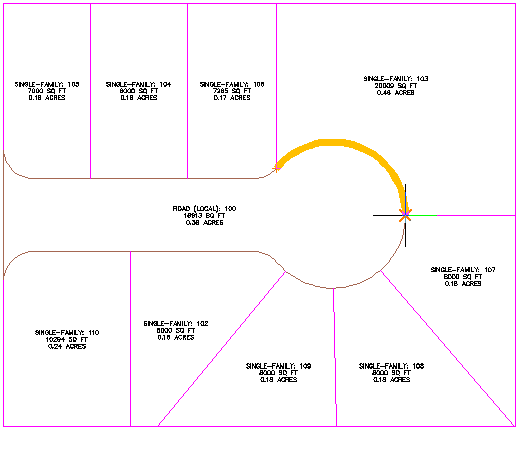
- Cliquez dans l'angle nord-est de la parcelle pour spécifier le point d'ouverture.
Un aperçu s'affiche.
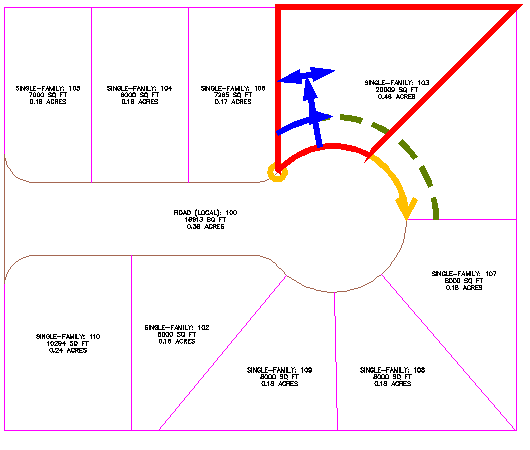
- Appuyez sur Entrée pour créer la parcelle.
La nouvelle parcelle est alors créée et étiquetée.
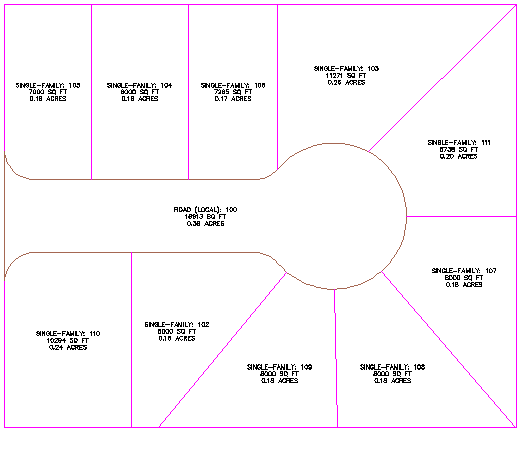
- Appuyez sur ECHAP pour mettre fin à la commande.
Pour poursuivre ce didacticiel, passez à l'Exercice 5 : Utilisation des axes et des parcelles.